Kuvien liitetiedostojen merkitseminen Apple Mailissa

Yhteistyö on avainasemassa monissa organisaatioissa, joten käytettyjen työkalujen käyttö on tärkeää. Apple Mail -palvelun avulla voit käyttää yksinkertaisia merkintätyökaluja suoraan viestin kokoonpanossa. Siten voit tehdä nopeat muokkaukset inline-muodossa ja jättää sovelluksen koskaan.
Mailissa voit merkitä kuvan ja sitoutua viestin muutoksiin. Tämä on paljon suorempi ja kätevämpi kuin sanoa, tekstiviestien lisääminen viestiin tai kuvan avaaminen ulkoisessa sovelluksessa, merkinnän lisääminen, kuvan tallentaminen ja liittäminen sen jälkeen.
Tämän toteuttaminen Apple Mailissa on saumaton. Mail käyttää monia samoja merkintätyökaluja, jotka löytyvät monipuolisesta Preview-sovelluksesta, josta keskustelimme artikkelissamme PDF-lomakkeiden allekirjoittamisesta. Joten, jos olet perehtynyt esikatselukuvaan, niin ne ovat pala kakkua.
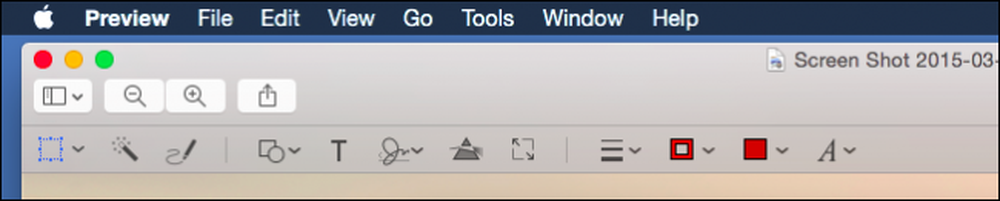 Esikatselun merkintätyökalurivi.
Esikatselun merkintätyökalurivi. Ensinnäkin, kun Apple Mail avataan, kirjoita viesti ja liitä kuva normaalisti, napsauta sitten kuvaa niin, että se on valittuna, ja napsauta sitten oikeassa yläkulmassa olevaa nuolta.

Pieni valikko (kaksi valintaa) avautuu, jolloin voit avata Markup-työkalut.

Viestin loppuosa muuttuu harmaaksi ja merkintätyökalurivi näkyy liitteesi yläpuolella.

Tällä pienellä työkalurivillä on melko vähän. Katsotaanpa vähän aikaa näyttääksemme, mitä jokainen asia tekee.

Vasemmalta alkaen neljä ensimmäistä painiketta vaikuttavat muutoksiin. Kynän kuvakkeen avulla voit piirtää kuvan vapaasti, kuten kynää käytettäessä, seuraavaksi voit piirtää neliöitä ja ympyröitä, sitten voit lisätä tekstiä ja lopulta voit liittää allekirjoituksen.

Viimeinen kohta on erityisen kiinnostava. Oletetaan, että joku lähettää sinulle virallisen asiakirjan kuvan. Voit allekirjoittaa sen ohjauslevyllä tai kameralla, lukita muutoksen ja lähettää sen heti.

Neljännen painikkeen toinen ryhmä antaa sinulle mahdollisuuden muuttaa merkinnän ulkonäköä - rivin paksuus ja tyyli (katkoviivat, nuolet jne.), Rajaväri, täyttöväri ja tekstityyli.

Kun olet tehnyt muutokset, voit klikata ”Valmis” ja ne tallennetaan kuvaan.
Tehtävien vastaanottopäässä voit tehdä yhteistyötä tekemällä enemmän muutoksia kuvaan. Voit tehdä tämän vastaamalla ensin (tai välittämällä) viestiin ja säveltäjän ikkunan työkaluriville napsauttamalla painiketta, kun haluat lisätä liitteen alkuperäisestä viestistä.

Liite asetetaan nyt uuteen viestiin ja voit avata työkalut uudelleen napsauttamalla oikeassa yläkulmassa olevaa nuolta ja sitten ”Merkintä”. Kun olet valmis, napsauta uudelleen Valmis ja lähetä viesti.

Kun pystyt merkitsemään tämän kaltaisen liitetiedoston, säästät varsin vähän aikaa ja vaivaa, kun et käsittele ulkoisia kuvankäsittelyohjelmia, säästää ja liittää sen uudelleen viestiin.
Mikä parasta, se ei vaadi lisäohjelmistoja, ei lisäosia tai asetusten säätöjä, mikä myös vähentää aikaa, joka tarvitaan muiden kouluttamiseen näiden työkalujen käyttöön.
Kaikki, mitä sanottiin, haluaisimme kuulla sinusta nyt. Luuletko, että nämä työkalut ovat hyödyllisiä ja käytätkö niitä? Mitä käytät tavallisesti, jos haluat tehdä yhteistyötä? Otamme mielellämme vastaan kommenttisi, kysymyksesi ja ehdotuksesi, joten jätä palautteesi keskustelufoorumille.




